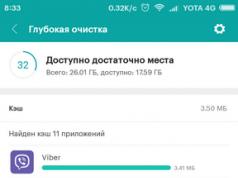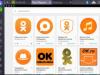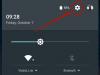Криптовалютный бум 2017 года задал новое направление для создателей вирусов, червей, троянов и прочих зловредов.
Теперь их интересуют не ваши личные файлы и конфиденциальные данные, а вычислительные мощности вашего устройства. Тема сегодняшней статьи - вирусы-майнеры, как их распознать и как с ними бороться.
Как понять, что компьютер заражён майнером
Программы-майнеры загружают процессор или видеокарту сложными математическими вычислениями. Поэтому распознать присутствие зловредного майнера в каком-то смысле намного легче, чем в случае обычного вируса. А именно - по возросшей нагрузке на компьютер.
Вот как это может проявляться:

Впрочем, стоит сразу заметить, что последний способ срабатывает далеко не всегда. На полную катушку загружают оборудование только самые тупые и жадные майнеры, потому что тогда у любого возникнут подозрения. Как правило, вирусы-майнеры действуют тоньше: определяют модель процессора (или видеокарты) и количество ядер, и занимают, например, половину или треть ресурсов.
Более того, некоторые майнеры даже не отображаются в диспетчере задач Windows и уходят от распознания монитором нагрузки. Получается, что вы ощущаете нагрузку на оборудование, вентиляторы шумят, но диспетчер задач рапортует, что никакой нагрузки нет. В таких случаях выйти на пожирателя ресурсов можно только через хороший антивирус. Но настолько изощрённые майнеры попадаются редко.
Как избавиться от майнера вручную
Итак, проще всего выйти на непрошенный майнер через системный монитор. Но лучше использовать не стандартный монитор Windows, а продвинутый - например, Process Hacker . Он видит скрытые процессы, против него не помогают хитрости для скрытия нагрузки, и у него очень много функций для управления процессами.
Скачайте программу с официального сайта проекта: . Там есть как инсталлятор, так и portable-версия, не требующая установки. Запустите программу и кликните по графе “CPU ”, чтобы включить сортировку процессов по потреблению процессора. Майнер, даже если он милостиво загружает всего половину процессора, сразу бросится в глаза.

В большинстве случаев, вирусы-майнеры называются как-нибудь хитро, пытаясь выдать себя за системный компонент или процесс какой-нибудь безобидной программы. Пусть вас это не смущает. Нужные и безобидные процессы не загружают систему, если только вы их сами об этом не попросите. Так что смело можно приступать к обезвреживанию.
Рефлекторно руки тянутся завершить процесс майнера, но торопиться не стоит. Сначала надо узнать, откуда он запускается, чтобы удалить его из системы навсегда. А чтобы снять нагрузку, процесс можно просто заморозить. Для этого кликните правой кнопкой мыши по процессу, и во всплывающем меню кликните пункт “Suspend ”.

Майнер останется в памяти, но перестанет выполняться на процессоре. Теперь можно его допросить - в том же всплывающем меню кликните пункт “Properties ”. Откроется окно информации о процессе, где вы сразу увидите путь, по которому находится майнер.

Вам остаётся только пройти по этому пути и удалить папку с майнером комбинацией Shift+Del , чтобы папка не улетела в корзину, а сразу была стёрта с накопителя.
Антивирус против майнеров
Впрочем, нет нужды заниматься борьбой с вирусами-майнерами вручную, с ними прекрасно справляются антивирусы. Такой способ даже лучше, потому что, как было сказано выше, майнер может нагружать систему так, что это очень трудно заметить - вы будете только недоумевать, почему время от времени всё тормозит и дёргается.
Как пример здесь рассматривается Avast - очень неплохой антивирус, который основные защитные функции предоставляет полностью бесплатно, без всяких пробных периодов. Зайдите на официальный сайт компании: , скачайте и установите программу.
Здесь есть один нюанс. Вообще, антивирусы не считают майнеры вирусами, что правильно - майнеры не повреждают вашу систему и личные файлы, не заражают другие компьютеры, они просто используют ресурсы, как делает любая другая программа. Поэтому, чтобы антивирус боролся с майнерами, нужно настроить его так, чтобы он обращал внимание на потенциально опасные программы.
После запуска Avast кликните кнопку “Настройки ”, и на вкладке “Общие ” (она откроется первой) поставьте галочки “Включить усиленный режим ” и “Искать потенциально нежелательные программы (ПНП) ”.

Теперь на вкладке “Защита ” кликните кнопку “Основные компоненты защиты ” и там активируйте все 3 доступных модуля.


Подождите 5-10 минут, и…

Как защититься от вирусов-майнеров
Лечение антивирусами - дело хорошее, но лучше заражение не лечить, а предотвращать. Тем более, что антивирусы, как правило, не поспевают за появлением новых разновидностей компьютерной заразы.
Следующие правила помогут вам свести риск заражения к минимуму, и держать компьютер чистым не только от майнеров, но и вообще от любых вирусов:
- Избегайте пользоваться пиратскими программами - имейте в виду, что взломщик лицензионной защиты с таким же успехом может внедрить в программу вредоносный код. Такие случаи нередки.
- Выбирайте свободные, открытые (opensource) программы с открытым исходным кодом - так видно, что разработчик ничего не скрывает. Например, если вам нужен архиватор, установите свободный 7-Zip вместо платных закрытых альтернатив.
- Скачивайте программы только с официальных сайтов их производителей. Никогда не пользуйтесь сайтами-сборниками софта - зачастую они добавляют в установщики дополнительные программы и дополнения для браузеров, а порой и вирусы.
- Регулярно обновляйте программы, начиная от операционной системы, и заканчивая мельчайшей утилитой. Иногда достаточно маленькой ошибки в маленькой программе, чтобы в систему пролез вирус или троян.
- Интернет - зона высокой опасности. С помощью комплекта дополнений браузера и нескольких программ можно хорошо обезопасить себя от взломов, заражений, утечек личных данных. Изучите статьи, посвящённые этой теме.
Всего хорошего! 😉
Ещё на сайте:
Новомодные вирусы-майнеры: как их найти и удалить обновлено: Март 5, 2018 автором: alex ferman
Под скрытым майнером подразумевается программа-вирус, которая использует ресурсы вашего компьютера для . Делается это в автоматическом режиме без ведома пользователя и каких-либо предупреждений.
Чаще всего поймать скрытый майнер можно при скачивании файлов из непроверенных источников. Обычно это какой-то пиратский контент, который пользуется большой популярностью среди пользователей. Также наткнуться на подобный вирус можно при получении различных спам-рассылок. В любом варианте вы получаете желаемое, а вместе с этим на ваш компьютер может быть загружен скрытый майнер или утилита для его автоматического скачивания из Сети.
Чем опасен скрытый майнер
Майнер заставляет ваш ПК работать на максимальном уровне производительности, а значит, даже при выполнении несложных офисных задач компьютер может изрядно тормозить. Длительная работа на пределе своих возможностей рано или поздно скажется на «железе».
В первую очередь может пострадать видеокарта, процессор, оперативная память и даже система охлаждения, которая просто не сумеет справиться с ежедневными стресс-тестами.
Первый признак присутствия майнера - торможение на простых задачах и незамолкающий кулер.
Также майнеры вполне могут получить доступ к вашим персональным , хранящимся на компьютере. Здесь в ход может пойти всё: начиная от простых фотографий и заканчивая данными различных аккаунтов и электронных кошельков. А это уже очень опасно.
Как майнеру удаётся прятаться
Обычно за работу майнера на вашем ПК отвечает отдельный сервис, который позволяет прятать и маскировать угрозу. Именно такой спутник контролирует автозапуск и поведение вируса, делая его незаметным для вас.
К примеру, данный сервис может приостанавливать работу майнера при запуске каких-то тяжёлых шутеров. Это позволяет освободить ресурсы компьютера и отдать их игре, чтобы пользователь не почувствовал тормозов и проседания частоты кадров. По закрытию шутера вирус вновь возьмётся за работу.
Этот же сервис сопровождения способен отследить запуск программ мониторинга активности системы, чтобы быстро отключить майнер, выгрузив его из списка запущенных процессов. Однако особенно опасные вирусы и вовсе могут попытаться отключить средства сканирования на вашем компьютере, исключив обнаружение.
Как обнаружить скрытый майнер
Если вы стали замечать, что компьютер стал изрядно тормозить и греться, в первую очередь стоит запустить проверку антивирусом со свежими базами. В случае с простыми майнерами проблем быть не должно. будет обнаружена и устранена. С хорошо скрывающими своё присутствие вирусами придётся повозиться.
Отследить скрытые майнеры позволит систематический мониторинг «Диспетчера задач», который на Windows можно открыть при помощи комбинации клавиш Ctrl + Alt + Del или Ctrl + Shift + Esc. В течение 10–15 минут вам нужно просто понаблюдать за активными процессами при полном бездействии. Закройте все программы и даже не шевелите мышкой.

Если при таком сценарии какой-то из активных или же внезапно появившихся процессов продолжает нагружать «железо» - это верный повод задуматься. Происхождение такого процесса можно проверить с помощью вкладки «Подробности» или через поиск в интернете.
Многие скрытые майнеры, использующие в основном ПК, могут не нагружать центральный процессор, а значит, и в «Диспетчере задач» на старых версиях Windows они не засветятся. Именно поэтому лучше оценивать нагрузку на «железо» с помощью специализированных утилит, таких как AnVir Task Manager или Process Explorer . Они покажут куда больше стандартного инструмента Windows.
Некоторые майнеры способны самостоятельно отключать «Диспетчер задач» через несколько минут после его запуска - это тоже признак потенциальной угрозы.
Отдельно стоит выделить ситуацию, когда «Диспетчер задач» демонстрирует чрезмерную нагрузку на процессор со стороны браузера. Это вполне может быть результатом воздействия веб-майнера, функционирующего через определённый веб-сайт.
Как удалить скрытый майнер с компьютера
Первым и самым логичным оружием в борьбе против такой напасти является антивирус, о чём уже было сказано выше. Однако нередко майнеры не распознаются как зловредные угрозы. Максимум они приравниваются к потенциально опасным, особенно если на компьютер попали вместе с пиратской игрой или взломанной программой.
В случае отсутствия у вас мощного антивируса можно прибегнуть к помощи небольших лечащих утилит. В пример можно привести Dr.Web CureIt! , которую нередко используют для поиска скрытых майнеров. Распространяется она бесплатно.
Вручную, без каких-либо сторонних инструментов удаление вируса также возможно, но вы должны быть на 100% уверены, что обнаружили именно майнер. В таком случае вам нужно перейти в реестр, набрав regedit в поиске Windows, и в нём сочетанием клавиш Ctrl + F запустить внутренний поиск (или же через «Правка» → «Найти»).

В открывшейся строке введите название процесса из диспетчера, за которым, по вашему мнению, скрывается майнер. Все обнаруженные совпадения нужно удалить через контекстное меню. После этого можно перезагрузить компьютер и оценить изменения нагрузки на «железо».
Заключение
Важно понимать, что скрытый майнер опасен не только чрезмерной нагрузкой на ПК, но и возможностью перехвата ваших личных данных. При первом же намёке на такую угрозу запустите глубокую проверку памяти компьютера актуальным антивирусом.
Не забывайте, что тормозить ваш компьютер может по самым различным . Более важным признаком угрозы скрытого майнига является чрезмерная активность ПК во время простоя или при выполнении элементарных задач. Обращайте внимание на работу кулеров видеокарты: они не должны шуметь при отсутствии нагрузки.
Если же вы всё-таки обнаружили неизвестный процесс, нагружающий компьютер под завязку, с ним определённо нужно разобраться. С помощью антивирусного ПО или же вручную, отыскав и удалив его через реестр.
По разным данным от 7 до 10 млн компьютеров заражены скрытыми вирусами-майнерами. От вредоносного ПО страдает в основном Китай, Сингапур, Америка и Европа, в меньшей степени Россия. Около 25% компьютеров в России занимаются тайным майнингом. Официальной статистики нет, поскольку код вируса довольно сложно обнаружить. Какой вред способны принести эти программы, и как они используют вычислительные ресурсы чужого оборудования, чтобы заработать деньги своим создателям?
Программный вирус.
Большинство рядовых пользователей не знают, что за процесс называется майнингом, и поэтому не осознают, в чем опасность хакерских программ.
Теневой майнинг, говоря простым языком – это решение математических задач с помощью чужого процессора или видеокарты.
Скрытый майнинг проводится на любых устройствах, имеющих процессор:
- На смартфонах и планшетах, причем чаще всего от вируса-майнера страдает Андроид.
- На стационарных компьютерах и ноутбуках, наиболее уязвима операционная система Windows.
Пока ничего не подозревающий владелец техники занимается своими делами, работает с документами, смотрит фильм или играет в игру, злоумышленник получает криптовалюту за те уравнения, которые решил процессор.
Вирус самостоятельно передается от одного владельца к другому, и может заражать домашние и офисные компьютерные сети. Особенно много криптовалюты он приносит хакерам, когда попадает в банковскую систему или в научно-исследовательский центр, где стоит много мощных и круглосуточно работающих компьютеров.
Последствия заражения майнером
 Зараженный код.
Зараженный код.
Майнинг требует больших затрат мощности компьютера или смартфона, то есть дает на технику сильную нагрузку. Вирус вызывает следующие последствия:
- Быстрый износ деталей. Особенно сильно это сказывается на процессорах.
- Перегрев. Повышение температуры приводит к замедлению и ухудшению работы устройства, компьютер или смартфон начинают тормозить, зависать, либо постоянно перезагружаться. В последнем случае хакеры, конечно, не получат свои деньги, но и человек не сможет нормально использовать технику.
- Поломка. Если смартфон или ПК имеют некачественные детали, то предельная нагрузка может вызвать перегорание контактов.
В специализированных майнинг-фермах и центрах большое внимание уделяется охлаждению вычислительной техники. Там есть качественная и бесперебойная подача тока, предохранители от скачков напряжения в сети. Майнеры стараются оптимально рассчитать нагрузку, чтобы АСИКи и видеокарты приносили прибыль, но при этом сохраняли работоспособность в течение длительного времени.
Хакеры же не щадят чужое оборудование и стараются выжать из него максимум. У домашних компьютеров и смартфонов нет качественной системы охлаждения, да она им и не нужна при обычном использовании. Владельцы обычно не следят за температурой процессора, и система не может себя охладить самостоятельно, в результате чего рано или поздно техника выходит из строя.
Вследствие работы вируса владельца компьютера ждет увеличение расходов на электроэнергию. Это в большей степени актуально для домашних сетей из двух и более вычислительных машин.
Виды вирусов-майнеров
 Разновидности вредоносного ПО.
Разновидности вредоносного ПО.
Есть 2 разновидности вредоносного ПО, занимающегося майнингом.
Браузерные вирусы представляют меньшую опасность, чем десктопные, поскольку вредоносный код не сохраняется на компьютер. Скрипт-майнер не так сильно перегружает процессор, но если человек посещает зараженный сайт регулярно, то вычислительная техника все равно получает ущерб.
Самая редкая разновидность вирусов – это мобильные, потому что у смартфонов не настолько мощный процессор, как у компьютера. Злоумышленникам заниматься майнингом через телефон менее выгодно.
Вирусы-вымогатели, которые похищают личные файлы пользователей, зашифровывают информацию и требуют за нее выкуп в криптовалюте, не относятся к майнерам.
Названия вирусов-майнеров не особенно часто упоминаются в прессе, потому что обнаружить и дифференцировать такое ПО непросто. Вот 3 известных семейства вирусов.
Хакеры постоянно совершенствуют свой код, создают новые решения.
 Диспетчер задач.
Диспетчер задач.
Например, до 2017 года можно было обнаруживать майнеры с помощью Диспетчера задач. Это панель, показывающая нагрузку на процессор, чтобы ее вызвать в Windows, нужно нажать на клавиатуре Ctrl+Alt+Del и выбрать из списка «Показать диспетчер задач».
Современные десктопные вирусы научились моментально прекращать майнинг при запуске Диспетчера, чтобы их не смогли заметить по возросшей нагрузке на процессор. Браузерные скрипты так еще не делают, и если какая-то вкладка, в которой не загружается длинное видео в Full HD качестве, дает более 30% нагрузки на ЦП, то это сигнализирует о трояне.
Как можно заразиться вирусом?

Браузерные вирусы могут находиться на сайтах абсолютно любой тематики, не обязательно посвященных криптовалютам. В последнее время мошенники полюбили «женскую тему»:
- кулинарию;
- воспитание детей, отношения в семье;
- психологию;
- рукоделие и растениеводство;
- уход за домашними животными;
- здоровье и красоту, маникюр;
- астрологию, гадания Таро, мистику и т.д.
Посетительницы таких сайтов обычно хуже разбираются в компьютерах, чем, например программисты, и поэтому их легче использовать. Женщины могут много раз заходить на один и тот же веб-ресурс и давать злоумышленникам возможность зарабатывать снова и снова.
Браузерные вирусы часто устанавливают на сайты, на которых посетитель проводит больше 10 минут времени. Заражению подвергаются следующие виды веб-ресурсов:
- Онлайн-кинотеатры, особенно с полнометражными фильмами длительностью более часа.
- Сервисы по прослушиванию музыки онлайн.
- Онлайн-игры.
- Сервисы для рисования, создания шаблонов визиток и т.д.
Владельцы всех этих сайтов и не подозревают о том, что на их веб-ресурсе находится скрипт-майнер. Внести такой код могут не только хакеры, но и сотрудники, работающие на вебмастера, например, программист, верстальщик, контент-менеджер, любой человек, имеющий доступ к правам администратора сайта.
Второй вид вирусов, десктопный, заражает компьютеры при скачивании любых файлов и программ:
- фильмов и музыки;
- книг и других текстов;
- драйверов, например, для принтера и т.д.
Вирус-майнер можно скачать вместе с кошельком для хранения криптовалюты. Логика хакеров здесь понятна: если человек хочет скачать кошелек, то, вероятно, у него есть достаточно мощное оборудование для добычи криптовалюты, и на нем можно неплохо заработать.
Вредоносный код майнера могут объединять с другими программами, например, с теми, которые похищают деньги с кошелька или запоминают и передают злоумышленникам пароли, ПИН-коды, приватные ключи и seed-фразы.
Особенно часто вирусы-майнеры для видеокарт инсталлируют во взломанные компьютерные игры и читы к ним. Геймеры, правда, довольно быстро замечают нежелательный код по упавшему FPS (частоте кадров в секунду) и пытаются удалить такую игру, но вирус все равно остается в системных файлах.
Хакеры используют разные трюки для того, чтобы заставить человека скачать нужный им файл:
- Взлом аккаунтов в мессенджерах и социальных сетях. Всем знакомым пострадавшего пересылается некоторый файл, например, картинка с подписью «Смотри, как тебя тут смешно сфоткали!», текстовый файл с комментарием «Я давно тебе хотел это сказать, и вот наконец решился» или аудиодорожка «Мне эта песня напоминает о тебе, послушай обязательно!». Особенно слабо защищен Skype, который не дает просматривать файлы без скачивания.
- Рассылки по электронной почте. Хакеры хорошо разбираются в социальной инженерии и делают такие рассылки, которые человек не может проигнорировать. Это может быть, например, письмо из банка или из налоговой инспекции.
Скачав файл на компьютер, человек возможно поймет, что его обманули и запустит антивирус, но в случае с качественными вирусами-майнерами это не поможет.
Симптомы заражения, как распознать вирусы-майнеры
 Диспетчер.
Диспетчер.
Заподозрить неладное можно по следующим признакам:
- У компьютера сильнее обычного шумит вентилятор. Таким образом система пытается охладить нагревающийся процессор. Это следствие работы майнеров на центральных процессорах и видеокартах.
- Тормозит видео или компьютерная игра. К такому результату приводят майнеры на видеокартах.
- При открытии трех и более вкладок в браузере падает скорость работы компьютера. Это признак браузерного вируса.
- Есть интересный класс вирусов, которые на 3-5 минут отключают Диспетчер задач. Если пользователь его открыл и отошел от компьютера, то спустя непродолжительное время программа его закроет, чтобы Диспетчер не мешал ей майнить. Важно знать о том, что самостоятельно Диспетчер закрываться не должен.
По мере износа железа система начинает перезагружаться, может перегореть, и заканчивается все это тем, что технику вообще невозможно включить. При этом, если сгорел процессор, то его можно заменить и снова получить доступ к своим файлам на жестком диске. Если же и жесткий диск пострадал от нестабильной работы электрической сети, то файлы полностью или частично будут утеряны.
Понять больше о симптомах заражения и о том, как избавиться от вируса-майнера, можно из этого интересного и полезного видео-обзора.
Принципы работы вируса-майнера
Вредоносное ПО работает по такому же принципу, как любые другие трояны:
- Попадает на компьютер и устанавливается на диск C или любой другой, на котором находятся системные файлы. Иногда установка происходит в папку temp, где хранятся временные файлы.
- Маскируется под служебную информацию, например, под обновление браузера, или создает папку Windows с русской буквой «о», чтобы отличаться от обычной папки операционной системы.
- Начинает и прекращает свою работу по заданному разработчиками алгоритму.
Вирусы даже могут обновлять свой код, маскируясь под обновление приложений браузера или драйверов.
Как найти на компьютере вирус майнер и удалить его?

Разобраться с вирусом можно по такой схеме:
- Провести комплексную диагностику.
- Провести удаление майнера криптовалюты с помощью антивирусной программы или вручную, если защитник не видит майнер. Для ручного удаления нужно понимать, какой конкретно файл заражен.
Если человек не очень хорошо разбирается в компьютерах, то лучше всего отнести технику на диагностику к профессионалам и не пытаться самостоятельно удалять вирус.
Как обнаружить скрытый вирус майнер, лучшие антивирусы 2018
 Avast Free Antivirus.
Avast Free Antivirus.
 AVG Antivirus.
AVG Antivirus.
Для сканирования можно воспользоваться такими программами:
- Avast Free Antivirus.
- IObit Malware Fighter.
- AVG Antivirus.
- Panda Antivirus.
- Dr.Web Antivirus.
Хорошие результаты при диагностике дают утилиты, например, AIDA64. Она предоставляет подробный отчет в формате HTML, в котором содержится информация обо всех установленных программах и состоянии ОС в целом.
Как удалить вирус майнер с компьютера, пошаговая инструкция для новичков
 Advanced Boot Options.
Advanced Boot Options.
После запуска сканирования антивирус покажет, какое вредоносное ПО он обнаружил, где находится троян, и предложит его удалить. Ничего сложного в такой процедуре нет, справится даже смелая бабушка.
Удаление вируса-майнера можно провести еще надежнее:
- Перезагрузить компьютер, при включении нажать клавишу F8 несколько раз. Это вызовет BIOS (консоль с черным экраном).
- Выбрать Advanced Boot Option, затем Safe Mood with Networking. Это безопасный режим.
- Появится практический обычный экран, на котором будет значок браузера. Запустить его, скачать качественный антивирус из упомянутых.
- Провести диагностику всей системы и отдельно системных папок. Удалить все ПО, которое антивирус маркирует как подозрительное.
- Перезагрузить компьютер, открыть Диспетчер задач, проверить работу системы на просмотре фильма в HD, убедиться, что кулер не шумит больше обычного.
Есть файлы, которые вообще не видны обычному пользователю. Например, в этом видео, блоггер наглядно показывает такие скрытые папки, и описывает, как проводить диагностику утилитой AIDA64, и как удалять вредоносное ПО.
В некоторых обзорах встречаются описания удаления конкретных файлов, содержащих вирус-майнер. Такая информация практически бесполезна, поскольку разновидностей вредоносных программ множество, и название файла может быть абсолютно любым. Если человек не очень хорошо разбирается в том, как должны выглядеть и называться нормальные программные файлы, то не стоит искать какой-то конкретный документ вручную и тратить на это время.
Если ваш компьютер стал «тормозить», а платежи за электричество внезапно увеличились в несколько раз, возможно, вы стали жертвой хакеров, промышляющих скрытым (черным) майнингом.
Скрытый майнинг: как обнаружить и можно ли устранить проблему?
Чтобы заняться добычей криптовалют (майнингом), обычному пользователю требуется несколько вещей: компьютерная техника большой мощности, наличие специального ПО для майнинга, надежный сервер для распределения подписок между членами сообщества майнеров и, конечно, уверенность в собственных силах. Но не все так просто. С каждым днем процесс добычи Bitcoin усложняется, конкуренция между добытчиками растет.
Затраты на электричество – тема отдельного разговора. Уже сегодня одна транзакция «съедает» электроэнергии в полтора раза больше, чем потребляет за день среднестатистическая американская семья. А согласно экспертным прогнозам, через три года расходы на производство самой популярной цифровой валюты будут сопоставимы с годовым расходом электроэнергии такой страны, как Дания.
Ужесточившиеся условия полностью вывели из игры добытчиков биткоинов с домашними компьютерами, но у них пока еще осталась возможность зарабатывать на альтернативных монетах – т. н. альткоинах. По этой причине некоторые «предприимчивые» программисты ищут способы заработка цифровой наличности с использованием чужих компьютерных мощностей.
Криптодобыча на чужом горбу: как это делают хакеры
В любом виде человеческой деятельности есть те, кто работает честно и те, кто пытается поживиться за счет других. И мир майнинга не стал исключением. Кто-то не оплачивает электричество, подтягивая кабель к трансформатору, кто-то пользуется контрабандными китайскими видеокартами. Но больше распространен другой способ «игры без правил» – использование для майнинга чужих компьютеров без ведома их хозяев.
Так, осенью 2017 г. специалисты центра Касперского раскрыли две масштабных сети, занимающиеся майнингом, – на 4 тыс. и 5 тыс. единиц оборудования. Как выяснилось, собственники зараженных компьютеров не имели понятия о своем участии в добыче виртуальных монет, а вот создатели вредоносной программы ежемесячно пополняли свои кошельки тысячами долларов.
Чаще всего черные майнеры берут «в работу» Лайткоины, Feathercoin и Monero – виды криптовалют, не требующих сверхмощного оборудования. Поэтому жертвами становятся в основном пользователи обычных домашних и игровых компьютеров.
Виды черного майнинга
Рассмотрим две разновидности незаконной добычи криптовалюты, которые используют злоумышленники.
- Скрытый браузерный майнинг
Наверняка вы знаете, что посещение неизвестных интернет-ресурсов может принести вред компьютеру. Это правило применимо и в нашем случае. Достаточно зайти на страницу, в скрипте которой вписан мошеннический код, и ваш ноутбук или компьютер мгновенно станет составным элементом чьей-то системы для генерации виртуальных монет.
Сегодня рассадником заразы могут стать уже не только неизвестные сайты, но и, как выяснилось не так давно, вполне уважаемые ресурсы. В сентябре текущего года произошел скандал, связанный с официальным сайтом крупного украинского медийного холдинга, посетители которого стали невольными майнерами Монеро. Подобное обвинение чуть позже было выдвинуто известному телеканалу ShowTime (США).
- Вирус-майнеры
Первая информация о вирус-майнерах относится к 2011 году. С того времени они продолжает атаковать технику рядовых юзеров в разных странах мира. Заразиться можно, перейдя по ссылке из e-mile. В зоне риска – компьютеры большой мощности, преимущественно игровые.
В целом вирусы более опасны в сравнении с браузерным майнингом, поскольку они активнее используют мощности компьютерной техники. При этом их жертвами становятся сотни тысяч пользователей по всему миру.
Как проверить скрытый майнинг?
Первый и самый очевидный признак заражения компьютера – замедление работы. Если техника большую часть времени работает нормально и начинает тормозить только на одном сайте, возможно, черные майнеры проникли в ваш компьютер через браузер. Опаснее всего в этом плане сайты, требующие продолжительного времени нахождения пользователя, – торрент-трекеры, ресурсы для компьютерных игр и просмотра фильмов. Очень часто атакам вируса подвергается техника геймеров с мощными процессорами и видеокартами. Еще один симптом заражения – резкое увеличение потребления электричества.
Главная сложность проверки на скрытый майнинг состоит в том, что антивирусные программы идентифицируют его не как вирус, а как потенциально опасное ПО. Ведь фактически майнеры только воруют ресурсы чужого компьютера, но не могут стать причиной технических сбоев или поломок. Это тоже важно понимать.
Вирусные программы скрытого майнинга
Перечислим основные вредоносные программы, о которых важно знать пользователям для повышения безопасности своего оборудования.
- Miner Bitcoin (троян). Как правило, люди загружают свои компьютеры примерно на 18-20 % мощности, в то время как Майнер биткоин повышает этот показатель до 80-ти, а иногда и до 100 %. Помимо незаконного использования ресурсов, шпионская программа ворует личную информацию и даже может открыть злоумышленникам доступ к вашим кошелькам. Распространяется данный вид трояна преимущественно через скайп; его также можно подхватить, скачивая фото или документы Word.
- EpicScale. Данную программу обнаружили посетители uTorrent. Отвечая на обоснованные обвинения, владельцы компании заявили, что полученные таким способом средства они отправляют… на благотворительность. При этом пользователи не получили объяснений по поводу того, почему их «забыли» вовремя проинформировать об участи в этой «благотворительной акции». Примечательно, что от EpicScale невозможно избавиться полностью, после удаления исполнительные файлы вирусного ПО остаются в компьютере. Позднее аналогичный скандал разгорелся вокруг торрент-трекера Pirate Bay.
- JS / Coin Miner. Вредная программа, позволяющая добывать криптовалюту через браузеры чужих компьютеров путем внедрения специальных скриптов. В зоне особого риска – пользователи порталов онлайн-просмотра видео и игровых сайтов. Такие сайты загружают процессор, поэтому в большинстве случаев JS/CoinMiner остается незамеченным. Для обнаружения мошеннического скрипта нужно проверить, есть ли он в перечне miner-скриптов.
Как блокировать скрытый браузерный майнинг
На сегодняшний день есть несколько действенных способов защиты от атак черных майнеров на браузер:
- Отредактировать файл hosts.
- Установить браузерное расширение NoCoin и утилиту Anti-Web Miner.
- Отключить в своем браузере JavaScript, используя No Script.
- Добавить антимайнинг uBlock и AdBlock.
Но если с ДжаваСкрипт и утилитами все достаточно понятно, то редакция hosts нуждается в более подробном рассмотрении. Ниже мы размещаем инструкцию, как это сделать:

После этих несложных действий ваш браузер получит надежную защиту от заражения.
Защита от скрытого вирусного майнинга: меры предосторожности
Базовые правила защиты: не ходите по сомнительным ссылкам, не качайте продукты, не имеющие лицензии; не активируйте ключи из непонятных источников.
А теперь еще несколько важных правил для безопасной работы с компьютером:
- Недостаточно просто установить антивирус, нужно систематически обновлять его.
- Создайте себе учетную запись в Windows и ежедневно заходите через нее. Поскольку для установки любых программ нужны права администратора, риск случайно скачать и запустить вредоносную программу будет устранен.
- Для техники от компании Apple лучшим решением будет установка функции, допускающей скачивание ПО только из AppStore.
- При первых признаках замедления скорости запускайте «диспетчер задач» и проверьте, нет ли на вашем компьютере программы, которая использует его на пределе его мощности (80-100 %). Даже если вы ее не обнаружите, не спешите успокаиваться, ведь существуют вирусы, которые задействуют меньше мощности.
- Установите специальные утилиты, которые обеспечивают защиту от вирусов и сообщают об обновлениях в реестре. Оптимальный вариант – одновременная установка Request Policy Continued и uMatrix, а для тех, кто использует Google Chrome, в дополнение к ним блокировщик Антимайнер.
Если же вам не удается самостоятельно найти опасную программу, можете переустановить Windows, запустить другой антивирус или обратиться за помощью к профессиональному программисту.
- Подборки новостей один раз в день к вам на Email:
- Подборки криптоновостей 1 раз в день в Телеграме: BitExpert
- Инсайды, прогнозы обсуждения важных тем у нас в Телеграм чате: BitExpert Chat
- Вся лента криптоновостей журнала BitExpert у вас в Телеграме: BitExpert LIVE
Нашли ошибку в тексте? Выделите ее и нажмите CTRL+ENTER
Как найти скрытый майнер?
Скрытый майнер это троян, который использует вычислительную мощность процессора жертвы для майнинга цифровой валюты под названием Monera. После установки этот троян установит Monero под названием NsCpuCNMiner32.exe и NsCpuCNMiner64.exe , который попытается запустить Monero, используя ресурсы процессора вашего компьютера будет кушать ресурсы компьютера.
Miner CNMiner работает, после запуск программы под названием CNMiner.exe , которая затем запускает NsCpuCNMiner32.exe и NsCpuCNMiner64.exe в зависимости от того, установлен ли установленный компьютер 32-разрядной или 64-разрядной. После запуска майнер - шахтер начнет использовать всю вычислительную мощность компьютера, чтобы раздобыть валюту Monero в шахтном пуле mine.moneropool.com. Вы можете увидеть, сколько ресурсов процессора используется шахтером на изображении ниже.
CNMiner
работает в диспетчере задач
CNMiner
работает в диспетчере задачЧто особенно тревожно по поводу этой инфекции, так это то, что она будет использовать всю вычислительную мощность процессора на неопределенный срок. Это приведет к тому, что ваш процессор будет работать при очень высоких температурах в течение продолжительных периодов времени, что может сократить срок службы процессора.
Поскольку нет указаний на то, что программа запущена, вот список симптомов, которые пользователь может использовать, чтобы определить, инфицированы ли они Miner Mining:
NsCpuCNMiner32.exe, NsCpuCNMiner64.exe
или CNMiner
, выполняемые в диспетчере задач.
Windows минимизирует и максимизирует медленно, игры работают медленнее, а видео заикаются.
Программы запускаются не так быстро.
Общая медлительность при использовании компьютера.
Как был установлен Miner Mining
на моем компьютере?
В настоящее время не известно, как шахтер CNMiner устанавливается на компьютер жертвы. Он может быть установлен вручную взломом разработчика на компьютер или вместе с другими вредоносными программами. Поэтому важно всегда иметь хорошую программу безопасности, установленную для мониторинга несанкционированных и вредоносных программ. Как вы можете видеть, шахтер CNMiner - это программа, которая крадет ресурсы вашего компьютера и ваше электричество и прибыль от него. Чтобы компьютер снова работал нормально и защищал компьютер, вам следует воспользоваться приведенным ниже руководством, чтобы удалить этот троянец бесплатно.
Руководство из 24 пунктов! по удалению Майнера
1 Это руководство по удалению может оказаться подавляющим из-за количества шагов и многочисленных программ, которые будут использоваться. Статья была написана таким образом, чтобы предоставить четкие, подробные и легко понятные инструкции, которые любой может использовать для удаления этого вируса бесплатно . Перед использованием этого руководства мы рекомендуем вам прочитать его один раз и загрузить все необходимые инструменты на рабочий стол. После этого распечатайте эту страницу, так как вам может потребоваться закрыть окно браузера или перезагрузить компьютер.
2 Чтобы прервать любые программы, которые могут помешать процессу удаления, мы должны сначала загрузить программу Rkill. Rkill будет искать на вашем компьютере активные заражения вредоносными программами и попытаться их прекратить, чтобы они не мешали процессу удаления. Для этого загрузите RKill на свой рабочий стол по следующей ссылке .
Когда на странице загрузки нажмите кнопку « Загрузить сейчас» с надписью iExplore.exe . Когда вам будет предложено сохранить его, сохраните его на рабочем столе.
3 После его загрузки дважды щелкните значок iExplore.exe , чтобы автоматически попытаться остановить любые процессы, связанные с CNMiner Monero Miner и другими вредоносными программами. Будьте терпеливы, пока программа ищет различные вредоносные программы и заканчивает их. По завершении черное окно автоматически закроется и откроется файл журнала. Просмотрите файл журнала и закройте его, чтобы продолжить выполнение следующего шага. Если у вас возникли проблемы с запуском RKill , вы можете загрузить другие переименованные версии RKill со страницы загрузки Rkill . Все файлы переименовываются в копии RKill , которые вы можете попробовать вместо этого. Обратите внимание, что страница загрузки откроется в новом окне браузера или вкладке. Не перезагружайте компьютер после запуска RKill , так как вредоносные программы начнут снова работать.
4 Теперь загрузите Emsisoft Anti-Malware , который сканирует и удаляет любое другое рекламное ПО, которое может быть включено в это рекламное ПО. Загрузите и сохраните программу установки Emsisoft Anti-Malware на свой рабочий стол по ссылке
5 После того, как файл был загружен, дважды щелкните значок EmsisoftAntiMalwareSetup_bc.exe , чтобы запустить программу. Если Windows Smart Screen выдает предупреждение, разрешите ему работать в любом случае. Если программа установки отображает предупреждение о безопасном режиме, нажмите кнопку «Да» , чтобы продолжить. Теперь вы должны увидеть диалоговое окно с просьбой согласиться с лицензионным соглашением. Войдите в соглашение и нажмите кнопку « Установить» , чтобы продолжить установку.
6 В конечном итоге вы получите экран с вопросом, какой тип лицензии вы хотите использовать с Emsisoft Anti-Malware .

Выберите экран лицензии Если у вас есть существующий лицензионный ключ или вы хотите купить новый лицензионный ключ, выберите соответствующий вариант. В противном случае выберите Freeware или Test за 30 дней , бесплатный вариант. Если после нажатия этой кнопки вы получите предупреждение, просто нажмите кнопку «Да» , чтобы перейти в режим бесплатного доступа, который также позволяет очищать зараженные файлы.
7 Теперь на экране смотрим и выбираем, хотите ли вы присоединиться к сети Anti-Malware Emsisoft . Прочтите описания и выберите свой выбор, чтобы продолжить.
8 Emsisoft Anti-Malware теперь начнет обновление.

Будьте терпеливы, так как это может занять несколько минут, чтобы обновления завершили загрузку.
9 Когда обновления будут завершены, на экране появится вопрос, хотите ли вы включить обнаружение PUP . Настоятельно рекомендуем выбрать « Включить PUPs Detection » для защиты вашего компьютера от неприятных программ, такие рекламное ПО нежелательны нам.
10 Теперь видим на экране меню окончательной установки. Нажмите кнопку «Готово» , чтобы завершить настройку и автоматически запустить Emsisoft Anti-Malware .
11 Emsisoft Anti-Malware теперь запустится и отобразит начальный экран.

После того как вышел начальный экран антивируса Emsisoft , пожалуйста, щелкните левой кнопкой мыши по разделу «Сканирование» .
12 Теперь выбираем, какой тип сканирования вы хотите выполнить.

Экран выбора сканирования Выберите вариант сканирования вредоносных программ, чтобы начать сканирование вашего компьютера на наличие инфекций. Опция Malware Scan займет больше времени, чем Quick Scan, но также будет наиболее тщательной. Поскольку вы здесь, чтобы чистить инфекции, стоит ждать, чтобы убедиться, что ваш компьютер правильно сканирован.
13 Emsisoft Anti-Malware теперь начнет сканировать ваш компьютер на руткиты и вредоносное ПО. Обратите внимание, что обнаруженные инфекции на изображении ниже могут отличаться от того, для чего предназначено это руководство.

Сканирующий экран Будьте осторожны, пока Emsisoft Anti-Malware сканирует ваш компьютер.
14 По завершении сканирования программа отобразит результаты сканирования, которые показывают, какие инфекции обнаружены. Обратите внимание, что из-за обновленной версии Emsisoft Anti-Malware снимок экрана ниже может выглядеть иначе, чем остальная часть руководства.

Результаты сканирования Теперь нажмите кнопку « Карантин» , которая удалит инфекции и поместит их в карантин программы. Теперь вы будете на последнем экране программы установки Emsisoft Anti-Malware, которую вы можете закрыть. Если Emsisoft предложит вам перезагрузить компьютер, чтобы завершить процесс очистки, разрешите ему это сделать. В противном случае вы можете закрыть программу.
15 Теперь загрузите AdwCleaner и сохраните его на рабочем столе. AdwCleaner сканирует ваш компьютер на рекламные программы, которые, возможно, были установлены на вашем компьютере без вашего ведома. Вы можете загрузить AdwCleaner со следующего URL-адреса
16 Когда AdwCleaner завершит загрузку, дважды щелкните значок AdwCleaner.exe, который теперь отображается на рабочем столе. После двойного щелчка по значку откроется программа AdwCleaner, и вам будет предоставлено лицензионное соглашение программы. После того, как вы прочтете его, нажмите кнопку « Я согласен» , если вы хотите продолжить. В противном случае нажмите кнопку « Я не согласен» , чтобы закрыть программу. Если Windows предложит вам, хотите ли вы запустить AdwCleaner, разрешите его запустить.
Если вы выберете для продолжения, вам будет представлен экран запуска, как показано ниже.

17 Теперь нажмите кнопку « Сканировать» в AdwCleaner. Теперь программа начнет поиск известных рекламных программ, которые могут быть установлены на вашем компьютере. По завершении он отобразит все элементы, найденные в разделе «Результаты» на экране выше. Просмотрите результаты и попробуйте определить, содержат ли перечисленные программы те, которые вы не хотите устанавливать. Если вы найдете программы, которые необходимо сохранить, снимите отметки с связанных с ними записей. Для многих людей содержание раздела «Результаты» может показаться запутанным. Если вы не видите имя программы, которое, как вы знаете, не должно быть удалено, перейдите к следующему шагу.
18 Чтобы удалить рекламные программы, обнаруженные на предыдущем шаге, нажмите кнопку « Очистить» на экране AdwCleaner. Теперь AdwCleaner предложит вам сохранить любые открытые файлы или данные, поскольку программе необходимо закрыть любые открытые программы, прежде чем они начнут чистку. Сохраните свою работу и нажмите кнопку « ОК» . Теперь AdwCleaner удалит все обнаруженные рекламные программы с вашего компьютера. Когда это будет сделано, появится предупреждение, в котором объясняются, что представляют собой PUP (потенциально нежелательные программы) и рекламное ПО. Прочтите эту информацию и нажмите кнопку OK . Теперь вам будет представлено предупреждение, в котором говорится, что AdwCleaner необходимо перезагрузить компьютер.

Подсказка по перезагрузке AdwCleaner Нажмите кнопку OK , чтобы AdwCleaner перезагрузил ваш компьютер.
19 Когда ваш компьютер перезагружается и вы вошли в систему, AdwCleaner автоматически откроет файл журнала, содержащий файлы, ключи реестра и программы, которые были удалены с вашего компьютера.

Журнал AdwCleaner Просмотрите этот файл журнала и закройте окно «Блокнот».
Пишите в момментариях ваши проблемы по троянам и нужна ли новая статья по другим видам Скрытых Майнеров.